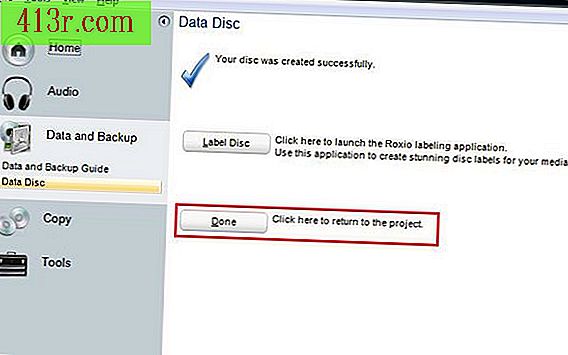Comment créer un périphérique d'amorçage USB à exécution automatique pour installer un système d'exploitation

Étape 1
Insérez le périphérique USB dans un port libre de votre propre ordinateur.
Étape 2
Ouvrez le menu Démarrer et tapez "diskpart" dans le champ de recherche en bas. Appuyez sur la touche "Entrée". Windows affiche l'invite de commande et exécute l'utilitaire DiskPart. La fenêtre affiche le message "DISKPART>".
Étape 3
Ecrire "list disk" et appuyez sur "Entrée". La fenêtre affiche une liste des périphériques de stockage de l'ordinateur. Enregistrez le numéro dans la colonne "###" de votre périphérique USB. Ce périphérique doit afficher un nombre tel que "4 Go" dans la colonne "Taille", au lieu d'une valeur beaucoup plus grande, telle que "120 Go "pour le disque dur de votre ordinateur.
Étape 4
Ecrivez "select disk (number)" et appuyez sur "Entrée", où le numéro est celui que vous avez noté à l'étape précédente. Par exemple, la commande complète sera lue comme "select disk 2".
Étape 5
Ecrire "Clean" et appuyez sur "Entrée". Cette opération supprime la partition actuelle du périphérique USB. Assurez-vous donc d'avoir supprimé toutes les données que vous souhaitez enregistrer.
Étape 6
Ecrire "créer une partition primaire" et appuyez sur "Entrée". Cette commande crée une nouvelle partition sur le périphérique USB.
Étape 7
Tapez "actif" et appuyez sur "Entrée". Cette commande rend la partition exécutable.
Étape 8
Tapez "format fs = fat32 rapide" et appuyez sur "Entrée". Ceci formate la partition, vous permettant d’enregistrer les données qu’elle contient.
Étape 9
Tapez "attribuer une lettre = e" et appuyez sur "Entrée". Cette opération donne au périphérique USB la lettre "E" sous Windows. Si vous possédez déjà un appareil portant la lettre "E", utilisez une autre lettre.
Étape 10
Fermez l'invite de commande et insérez le disque correspondant au système d'exploitation que vous souhaitez installer. Si la fenêtre du disque d'installation s'affiche automatiquement, fermez-la.
Étape 11
Ouvrez le menu Démarrer et cliquez sur l'icône "Ordinateur".
Étape 12
Faites un clic droit sur l'icône de votre disque optique et sélectionnez "Explorer".
Étape 13
Appuyez simultanément sur les touches "Ctrl" et "A" pour mettre en surbrillance tous les fichiers et dossiers du disque du système d’exploitation. Cliquez sur les fichiers et sélectionnez "Copier".
Étape 14
Cliquez sur "Retour" pour revenir à la fenêtre de l'ordinateur et double-cliquez sur l'icône du périphérique USB.
Étape 15
Faites un clic droit sur la fenêtre ouverte et sélectionnez "Coller" pour copier le contenu du disque du système d'exploitation sur le périphérique USB.
Étape 16
Déplacez le périphérique USB sur un ordinateur sans lecteur optique pour commencer l'installation du système d'exploitation.